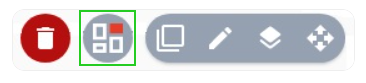Mover los elementos del sitio web
Utilice la función «Imprimir» al final de la página para crear un PDF.
Las secciones flexibles te permiten situar libremente texto y gráficos en tu proyecto de MyWebsite Now. En este artículo te explicamos cómo hacerlo.
Puedes encontrar información básica sobre las opciones de edición y diseño en el artículo Bienvenido a MyWebsite Now:
- Personalización de plantillas
- Diseño: Colores y estilos
- Contenido: Páginas y estructuras
Nota
Las funciones de sección flexible deben activarse por separado para cada sección.
Activación de las funciones de sección flexible
Para activar las funciones de sección flexible debes hacer lo siguiente:
- Accede a tu cuenta de IONOS.
- Haz clic en Menú > Sitios web & tiendas en la barra de título.
Opcional: Si tienes varios proyectos de MyWebsite Now, selecciona el contrato correspondiente. - En el bloque con el nombre de tu proyecto haz clic en el botón para abrir el proyecto, por ejemplo, Abrir MyWebsite Now o Configurar sitio web. Entonces, se abrirá una nueva ventana.
- Pulsa Editor web en la barra de menú de la izquierda y este se abrirá en una nueva ventana o pestaña.
- En la barra de menú de la izquierda del editor web, haz clic en el elemento Contenido.
- En la parte derecha, donde se muestra la web, sitúa el cursor del ratón sobre la sección deseada y haz clic en el botón Ajustes de sección. Al hacerlo, los detalles de los ajustes de la sección aparecerán en una columna a la izquierda. Ten en cuenta que el botón de Ajustes de sección solamente se muestra cuando el cursor del ratón se encuentra encima de la sección.
- En la pestaña Elementos, haz clic en el botón ¡Pruébelo ahora!para activar las funciones de sección flexible. Si estas funciones ya están activas para la sección, el botón no se mostrará. Si el botón ¡Pruébelo ahora! contiene además un icono de una flecha, tu tarifa actual no incluye la función de secciones flexibles. Para cambiar a una tarifa que incluya la función de secciones flexibles, haz clic en el botón ¡Pruébelo ahora! y, en la página que se muestra a continuación, pulsa «Ver todas las tarifas» para escoger la deseada.
Mover elementos
Una vez que hayas activado las funciones de sección flexible, mueve los elementos dentro de la sección seleccionada con el ratón:
- Sitúa el cursor del ratón sobre el elemento a mover. El elemento se resalta y se muestra un símbolo cuadrado en la esquina superior izquierda.
- Haz clic en el elemento sin soltar el botón izquierdo del ratón. Se mostrará una cuadrícula sombreada en la que puedes arrastrar el elemento libremente. La rejilla y la sección se expanden automáticamente si mueves el elemento más allá del límite inferior de la rejilla.
Crear un grupo
Si varios elementos de un párrafo están relacionados funcional o gráficamente, puedes combinarlos permanentemente en un grupo. De este modo, se mueve todo el grupo para no tener que mover cada elemento individualmente.
- Sitúa el ratón sobre el primer elemento a agrupar. El elemento se resalta y se muestra un símbolo cuadrado en la esquina superior izquierda.
- Haz clic en el icono cuadrado para seleccionar el elemento.
- Repite el paso anterior para todos los elementos que quieras añadir al grupo. Ten en cuenta que solamente se pueden añadir al grupo los elementos que se muestran ahora rodeados por una línea discontinua.
- Haz clic en el botón Crear un nuevo grupo en la columna «Selección múltiple» de la parte izquierda, junto a la barra de menú del borde izquierdo. Este botón únicamente se muestra cuando has seleccionado al menos dos elementos.
- Sitúa el cursor del ratón sobre el grupo recién formado. En la esquina superior derecha del grupo aparecerá un símbolo de cuatro flechas.
- Mueve el grupo situando el cursor del ratón sobre el símbolo de las flechas y arrastrándolo con el botón izquierdo del ratón pulsado. Al igual que al mover elementos individuales, se muestra una cuadrícula sombreada como ayuda.
Deshacer un grupo
Para deshacer un grupo, sitúa el cursor del ratón sobre el símbolo de los tres puntos y espera un momento hasta que se expanda. El símbolo de los tres puntos aparece en la esquina superior derecha del grupo, junto al símbolo de las flechas, cuando el cursor del ratón está situado sobre el grupo.
Haz clic en el símbolo de los rectángulos para deshacer el grupo.